
Wie ändere ich das Xbox -Profilbild?
Suchen Sie eine einfache Möglichkeit, Ihr Xbox -Profilbild zu aktualisieren? Unabhängig davon, ob Sie gerade erst mit Xbox beginnen oder ein erfahrener Profi sind, das Aktualisieren Ihres Profilbildes ist eine großartige Möglichkeit, Ihre Spielfähigkeiten zu zeigen und Ihre Freunde wissen zu lassen, wer Sie sind. In diesem Handbuch führen wir Sie Schritt-für-Schritt-Anweisungen zum Ändern Ihres Xbox-Profilbildes schnell und einfach. Fangen wir an!
Das Ändern Ihres Xbox -Profilbildes ist einfach. Hier erfahren Sie, wie es geht:
- Melden Sie sich bei Ihrer Xbox -Konsole an.
- Drücken Sie die Xbox -Taste Ihres Controllers, um die Anleitung zu öffnen.
- Wählen Sie System> Einstellungen> Personalisierung> Mein Profil> Profil anpassen> Gamerpic ändern.
- Wählen Sie eine Option zur Auswahl des gewünschten Spieltyps. Sie können ein benutzerdefiniertes Bild, einen Avatar oder ein vorgefertigtes Spieler auswählen.
- Wenn Sie ein benutzerdefiniertes Bild auswählen, durchsuchen Sie das Bild, das Sie verwenden möchten.
- Wählen Sie das Bild aus und wählen Sie dann Upload.
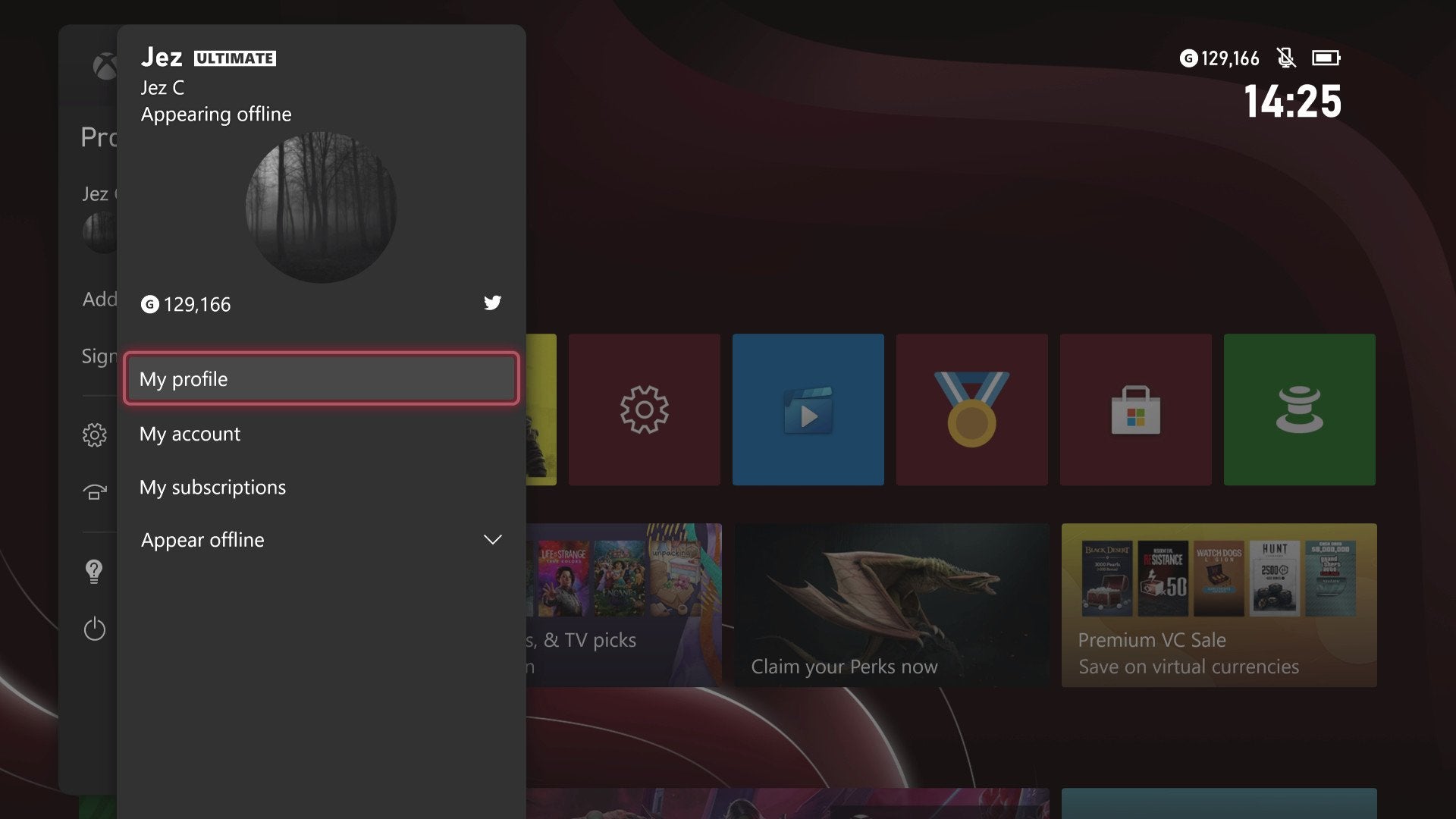
So ändern Sie Ihr Xbox -Profilbild
Das Ändern Ihres Xbox -Profilbildes ist eine großartige Möglichkeit, Ihr Profil anzupassen und Ihre Persönlichkeit anzuzeigen. Um Ihr Profilbild zu ändern, müssen Sie auf Ihre Xbox -Profileinstellungen zugreifen. Von dort aus können Sie aus einer Vielzahl von Optionen auswählen, einschließlich des Hochladens Ihres eigenen benutzerdefinierten Bildes. In diesem Artikel führen wir Sie durch die Schritte zum Ändern Ihres Xbox -Profilbildes.
Melden Sie sich in Ihrem Xbox -Profil an
Zunächst müssen Sie sich in Ihrem Xbox -Profil anmelden. Dies kann durch Drücken der Xbox -Taste auf Ihrem Controller erfolgen. Sobald Sie angemeldet sind, werden Sie auf den Startbildschirm gebracht. Von hier aus können Sie auf Ihre Profileinstellungen zugreifen, indem Sie Ihre Spieler in der oberen linken Ecke auswählen.
Wählen Sie Ihr Profilbild
Sobald Sie sich in Ihren Profileinstellungen befinden, können Sie aus einer Vielzahl von Profilbildern auswählen. Sie können aus vorgefertigten Bildern auswählen oder Ihr eigenes benutzerdefiniertes Bild hochladen. Um Ihr eigenes Bild hochzuladen, wählen Sie die Option "Anpassen" aus. Von hier aus können Sie ein Bild von Ihrem Computer oder von Ihrem Xbox -Konto hochladen.
Bestätigen Sie Ihre Änderungen
Sobald Sie Ihr Profilbild ausgewählt haben, müssen Sie Ihre Änderungen bestätigen. Wählen Sie dazu die Option „Bestätigen“ am unteren Bildschirmrand. Dadurch wird Ihr neues Profilbild gespeichert und auf Ihr Profil angewendet.
Zusätzliche Einstellungen
Wenn Sie Ihr Profil weiter anpassen möchten, können Sie auf zusätzliche Einstellungen zugreifen, indem Sie die Option "Einstellungen" oben auf dem Bildschirm auswählen. Von hier aus können Sie Ihre Biografie, Ihre Profilfarbe und mehr ändern.
Teilen Sie Ihr Profil
Sobald Sie Ihr Profil angepasst haben, können Sie es mit der Welt teilen. Wählen Sie dazu die Option „Freigabe“ oben auf dem Bildschirm aus. Auf diese Weise können Sie Ihr Profil mit Ihren Freunden, Ihrer Familie und dem Rest der Xbox -Community teilen.
Zugriff auf Ihr Profil
Wenn Sie von überall von überall auf Ihr Profil zugreifen möchten, können Sie dies tun, indem Sie die Option "Mein Profil" am unteren Rand des Startbildschirms auswählen. Dadurch wird Ihr Profil geöffnet, in dem Sie Ihr Profilbild und andere Einstellungen anzeigen können.
Fehlerbehebung
Wenn Sie Probleme haben, Ihr Profilbild zu ändern, können Sie die folgenden Schritte ausprobieren:
Überprüfen Sie Ihren Speicherplatz
Stellen Sie zunächst sicher, dass Sie über genügend Speicherplatz auf Ihrem Gerät verfügen, um das Bild hochzuladen. Wenn Sie nicht genügend Platz haben, müssen Sie einen Platz freilegen, bevor Sie das Bild hochladen können.
Überprüfen Sie Ihre Netzwerkverbindung
Stellen Sie als nächstes sicher, dass Ihr Gerät mit einer stabilen Internetverbindung verbunden ist. Wenn Sie Probleme haben, sich mit dem Internet zu verbinden, müssen Sie möglicherweise Ihren Router zurücksetzen oder Ihren Internetanbieter kontaktieren.
Starten Sie Ihr Gerät neu
Versuchen Sie schließlich, Ihr Gerät neu zu starten. Dies löscht alle zwischengespeicherten Daten und kann dazu beitragen, Probleme zu lösen, die Sie haben.
Top 6 häufig gestellte Fragen
Was ist ein Xbox -Profilbild?
Ein Xbox -Profilbild ist ein Bild, das Ihr Profil auf Xbox Live darstellt, eine Spielplattform für die Xbox -Konsole. Das Profilbild wird verwendet, um Sie zu identifizieren und für andere auf der Plattform sichtbar. Es wird auch für Online -Spiele und Messaging sowie für die Anzeige Ihres Profil- und Kontoinformationen verwendet.
Wie ändere ich mein Xbox -Profilbild?
Sie können Ihr Xbox -Profilbild ändern, indem Sie auf Ihre Profilseite auf der Xbox -App oder -Webelle gehen. Von dort aus können Sie ein neues Profilbild aus Ihrem Xbox Live -Konto auswählen oder ein neues Bild von Ihrem Gerät oder Computer hochladen. Wenn Sie das Bild ausgewählt haben, klicken Sie auf "Speichern", um die Änderungen anzuwenden.
Welche Dateiformate kann ich für mein Xbox -Profilbild verwenden?
Sie können ein Profilbild in einem der folgenden Dateiformate hochladen: JPG, PNG oder GIF. Das Bild muss unter 4 MB sein und eine Mindestauflösung von 1080 x 1080 Pixel aufweisen.
Gibt es Beschränkungen für Profilbilder?
Ja, es gibt einige Einschränkungen für Profilbilder. Das Bild muss angemessen und harmlos sein und darf keine Obszönität oder offensive Sprache enthalten. Darüber hinaus darf das Bild kein urheberrechtlich geschütztes Material wie Logos oder Bilder aus anderen Spielen enthalten.
Wie lösche ich mein Xbox -Profilbild?
Sie können Ihr Xbox -Profilbild löschen, indem Sie auf Ihre Profilseite auf der Xbox -App oder -Webelle gehen. Wählen Sie von dort die Option "Löschen" neben dem Profilbild, das Sie entfernen möchten. Sobald Sie auf die Schaltfläche „Löschen“ geklickt haben, ist das Bild nicht mehr auf Ihrer Profilseite sichtbar.
Kann ich das gleiche Profilbild auf anderen Plattformen verwenden?
Ja, Sie können dasselbe Profilbild auf anderen Spielplattformen wie PlayStation Network und Steam verwenden. Möglicherweise müssen Sie das Bild jedoch mit den Anforderungen der spezifischen Plattform formatieren. Darüber hinaus müssen Sie möglicherweise das Bild an die Profilgröße der Plattform erstellen.
So ändern Sie Gamerpic auf Xbox One in ein benutzerdefiniertes Bild (einfache Methode!)
Das Ändern Ihres Xbox -Profilbildes ist eine großartige Möglichkeit, sich auszudrücken und Ihr Spielerlebnis persönlicher zu gestalten. Mit ein paar einfachen Schritten können Sie ein einzigartiges Profilbild erstellen, das die Aufmerksamkeit Ihrer Gaming -Freunde auf sich zieht und Ihr Profil von der Menge abhebt. Machen Sie also Ihr Profilbild etwas Besonderes - es ist eine einfache und unterhaltsame Möglichkeit, Ihre Persönlichkeit zu zeigen und Ihre Spielzeit mehr Spaß zu machen.




